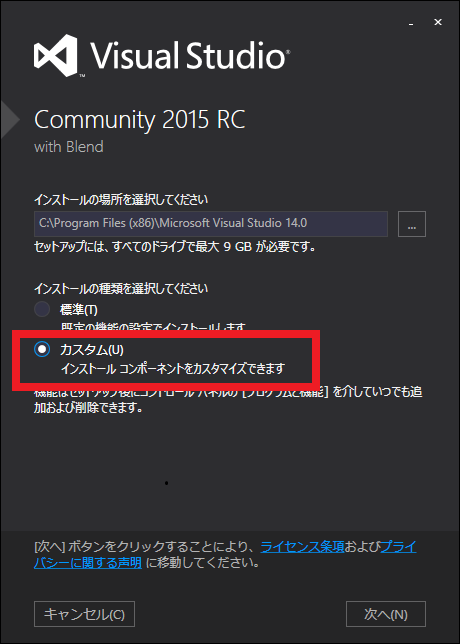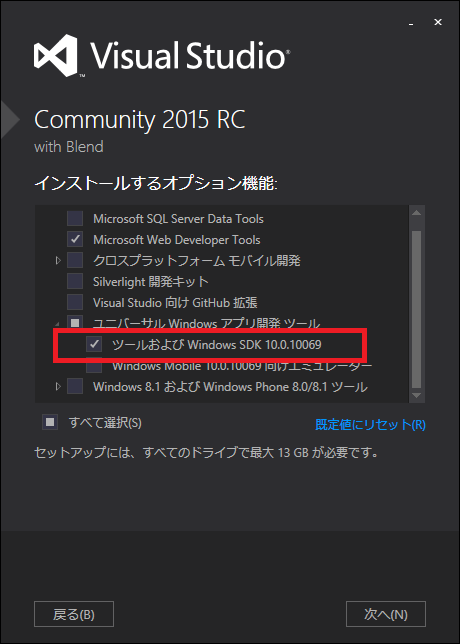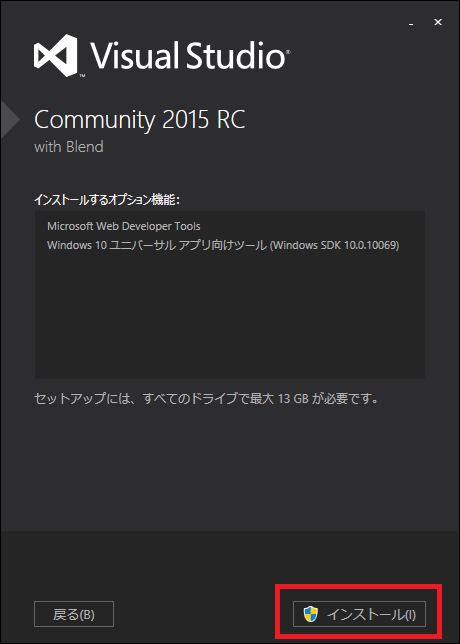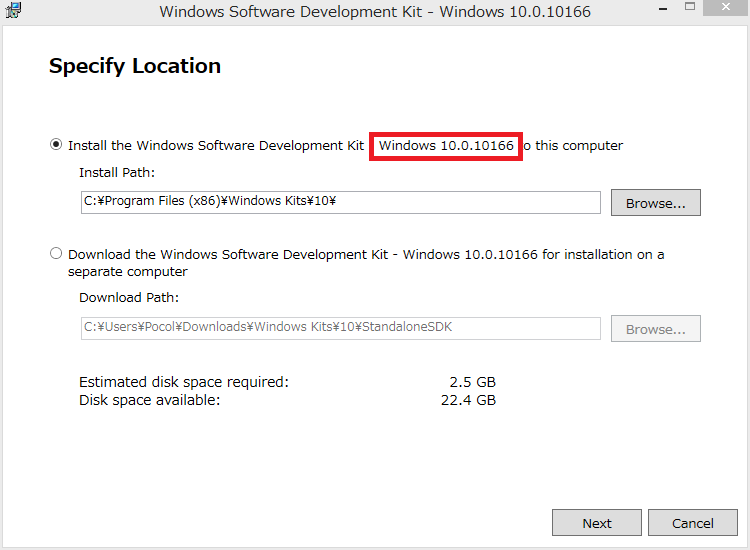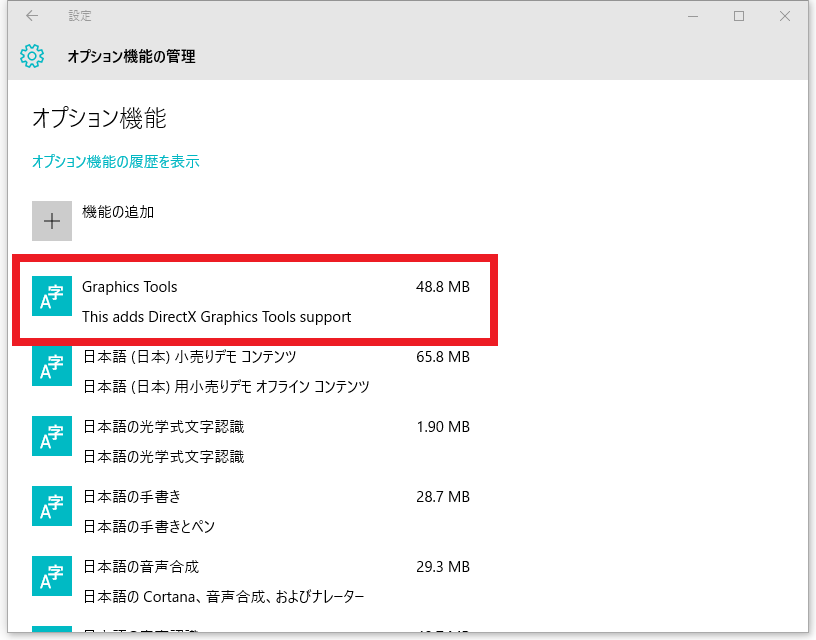こんにちわ、Pocolです。
今回は用語についてメモを残しておこうと思います。
間違いが多々あると思いますので,間違いがあったらご指摘いただけると幸いです。
バス
バスとは、コンピュータ内部でデータや信号を伝達するための回路や通路のこと。
メモリバス幅
メモリがデータを一度に送れる量。
NVIDIA GeForce GTX 980 はメモリバス幅は256 bit
NVIDIA GeForce GTX 980 Ti は 384 bit
メモリ帯域幅
バス幅×周波数×1サイクル当たりの転送回数=帯域幅 …らしい。
NVIDIA GeForce GTX 980 はメモリ帯域幅が 224 GB/s
NVIDIA GeForce GTX 980 Ti は336.5 GB/s
VRAM
パソコン本体のメモリ(メインメモリ)と同じく、一時的にデータを保存する場所で、グラフィックカードについているメモリは「VRAM」と呼ばれるそうです。
キャッシュメモリ
処理装置と主記憶装置とのデータのやり取りを高速化するためのメモリーだそうです。
キャッシュメモリで調べると「CPUとの~」的な説明が多いですが,GPUにも搭載されています。
L1キャッシュ,L2キャッシュの例え話。
料理の方が速度的な違いはでるかも。キッチンがL1キャッシュ、冷蔵庫がL2キャッシュ、隣町のスーパーがHDD、そしてDVD/BDがHDDが農家って感じかな?
— ひげねこ@技 (@HigenekoTech) 2012, 11月 22
* キッチン:L1キャッシュ
* 台所:L2キャッシュ
* 冷蔵庫:L3キャッシュ
* スーパー:HDD
という例えもある。
キャッシュミス
キャッシュの中に必要なデータが無いこと。
命令セット
命令セットとは、あるマイクロプロセッサで使用できる命令の集合。
そのプロセッサを動かすための機械語コードの体系で、プロセッサに対してどのような命令が使用できるか、また、命令がどのような動作をするのかを定めたものだそうです。
コマンド
命令のこと。
コマンドバッファ
コマンドバッファとは,GPUが実行するコマンド列のバッファのこと。
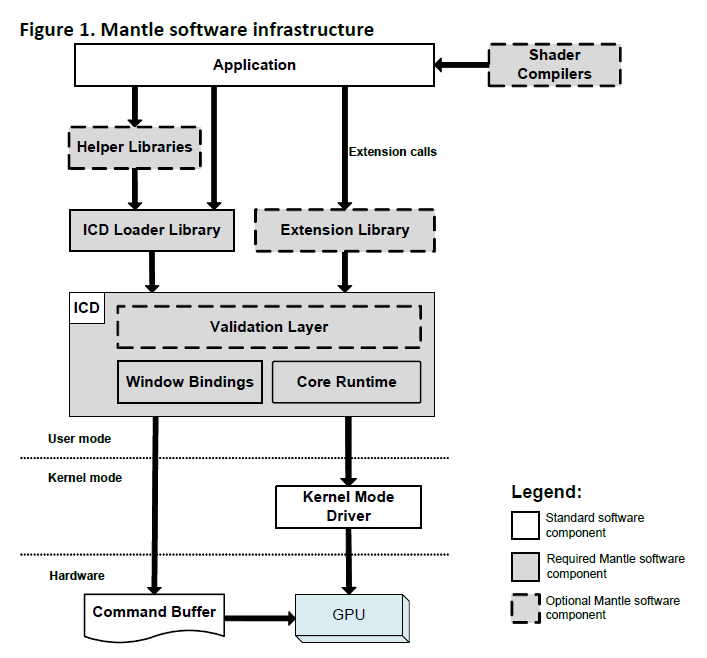
図は,Matle Programing Guide p.13 より引用。
コマンドリスト
Microsoftのドキュメントによると(https://msdn.microsoft.com/ja-jp/library/ee422102(v=vs.85).aspx)
「コマンド リストは、記録と再生が可能な GPU コマンド シーケンスです。」
とのこと。
DMA転送
DMAはDirect Memory Accessの略。
CPUを介さずに「直接」メモリに転送すること。
DMA転送のメリットは,CPUの負荷を上げずにハードウェアの能力を利用した高速なデータ転送が実現できること。
ヒープ
メモリ関係で,ヒープといったらツリー構造ではなく,動的にメモリ確保可能なメモリ領域のことを指す。
ヒープ (heap) とは,「山積み」という言葉の中の「山」をさす英単語らしい。
フィルレート
1秒あたり何ピクセルの描画をすることが出来るかという能力値のこと。
スピンロック
マルチスレッドなどの環境の排他制御において、ロックを獲得するまでスピン(ビジーループ)で待つ方法